Comment récupérer sa musique ou SMS sur iPhone vers l'ordinateur
 Medhi Naitmazi
Medhi Naitmazi- Il y a 11 ans (Màj il y a 11 ans)
- 💬 15 coms
- 🔈 Écouter
![]() Aujourd'hui, nous allons voir comment récupérer sa musique sur iPhone vers l'ordinateur. Vous avez changé d'ordinateur (Mac ou Pc) et vous n'avez pas pris soin de sauvegarder votre bibliothèque iTunes ni votre iPhone ? Il existe une solution pour récupérer la musique, les SMS, les contacts, etc sur votre iPhone.
Aujourd'hui, nous allons voir comment récupérer sa musique sur iPhone vers l'ordinateur. Vous avez changé d'ordinateur (Mac ou Pc) et vous n'avez pas pris soin de sauvegarder votre bibliothèque iTunes ni votre iPhone ? Il existe une solution pour récupérer la musique, les SMS, les contacts, etc sur votre iPhone.
Comme d'habitude sur iPhoneSoft, voici donc une nouvelle astuce pour les débutants qui vient garnir la section iPhone facile... (voir tous nos tutos iPhone Facile)
Ces petites astuces aident souvent les débutants, mais peuvent également parfois surprendre les plus experts d'entre nous ! Pour les débutants, voici notre lexique pour iPhone, iPod et iPad. Enfin si vous rencontrez des problèmes ou voulez partager vos expériences, n'hésitez pas à vous diriger vers le forum.
Deux façons de récupérer sa musique sur iPhone
Première astuce, si vous utilisez iTunes Match, il suffira de reconnecter votre compte à votre ordinateur pour rapatrier les mp3. De même sur un nouvel iPhone.
Par contre, si vous n'avez pas stocké vos musiques dans le cloud, il faudra alors passer par un logiciel comme CopyTrans ou iPhone Explorer (il en existe d'autres).
Suivez notre tutoriel pour récupérer toute votre musique sur le nouvel ordinateur et ainsi synchroniser votre iPhone, iPod ou iPad :
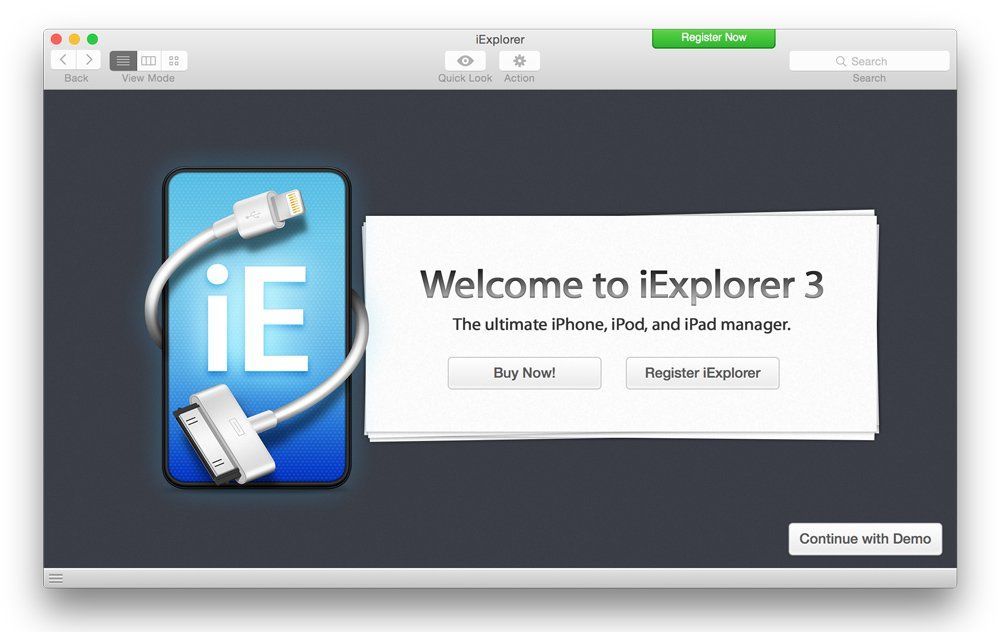
- Télécharger iPhone Explorer 3 pour Mac ou PC
- Installer iExplorer
- Lancer le logiciel
- Brancher un iPhone (ou iPad)
- Attendre que iExplorer scanne votre appareil
- Sélectionner Music
- Sélectionner les morceaux à récupérer
- Cliquer sur "Transfer from Device..."
- Patienter
Et voilà, vous venez de transférer tous vos morceaux de musique préférés de l'iPhone à votre PC ou Mac en un clin d'oeil. iExplorer permet aussi de transférer d'autres informations comme les messages vocaux, les contacts, les messages SMS, etc. Il suffit de répéter les 4 dernières étapes.
La version gratuite de iExplorer permet de transférer seulement 10 éléments à la fois. Il faudra passer à la version complète pour tout récupérer d'un coup. Sinon, faites 10 par 10 en patientant à chaque fois 20 secondes entre les manipulations.
Vu tout ce que l'on peut faire avec, le mieux est peut-être de payer 35 dollars pour iExplorer.


 iPhone Facile : comment récupérer son IMEI
iPhone Facile : comment récupérer son IMEI

















